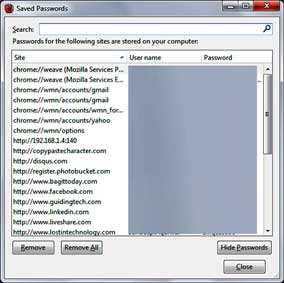 Quên mật khẩu khi sử dụng các dịch vụ, ứng dụng trong trình duyệt đôi khi khiến ta bối rối và gặp không ít khó khăn. Tuy nhiên, nếu sử dụng FireFox hoặc Chrome bạn có thể cần sự giúp đỡ của trình duyệt trong trường hợp bạn không thể nhớ.
Quên mật khẩu khi sử dụng các dịch vụ, ứng dụng trong trình duyệt đôi khi khiến ta bối rối và gặp không ít khó khăn. Tuy nhiên, nếu sử dụng FireFox hoặc Chrome bạn có thể cần sự giúp đỡ của trình duyệt trong trường hợp bạn không thể nhớ.
Như chúng ta biết, bất cứ khi nào bạn đăng nhập một tài khoản mới hoặc một dịch vụ trên trình duyệt, ngay lập tức trình duyệt sẽ hỏi bạn muốn lưu tên người dùng và mật khẩu không. Một số người bỏ qua (không cho lưu) trong khi một số khác “bật đèn xanh”. Đối với những người đồng ý, cơ hội tìm lại mật khẩu khi bị quên gần như chắc chắn nếu bạn dùng một trong hai trình duyệt sau.
* FireFox
Bước 1: Mở trình duyệt FireFox, vào Tools và đến tùy chọn Options.
Bước 2: Trong Options, bạn vào tiếp thẻ Security (biểu tượng ổ khóa), dưới phần mật khẩu, bạn thấy nút Saved passwords... hãy nhấp vào đó.
Bước 3: Trong cửa sổ Saved passwords, bạn thấy một danh sách các trang web bạn đã từng truy cập cùng với các tên sử dụng (username) tương ứng.
Bước 4: Nếu bạn muốn kiểm tra mật khẩu, click vào nút Show passwords. Danh sách mới sẽ có thêm một cột đó là cột mật khẩu tương ứng các trang web có trong đó.
Thay vì cố gắng di chuyển qua từng dòng để tìm mật khẩu, bạn sử dụng chức năng tìm kiếm có sẵn (trong cửa sổ Saved passwords) để lọc theo URL, tên người dùng hay mật khẩu để tìm nhanh hơn.
Nhằm tránh trường hợp nhiều người có thể nhìn thấy mật khẩu lưu trong FireFox trên máy, bạn nên thiết lập “mật khẩu chủ” để quản lý chung các mật khẩu trên trình duyệt. Cách thiết lập như sau:
Trong cửa sổ OptionsSecurity, bạn đánh dấu vào ô trống của phần “Use a Master Password”, bạn nhập mật khẩu vào ô New password và ô Re-enter password và ấn OK.
Khi “mật khẩu chủ” được thiết lập, bất cứ ai muốn tìm xem các mật khẩu đã lưu trên web sẽ phải đăng nhập “mật khẩu chủ”.
Trong danh sách trang web và mật khẩu đã lưu, bạn có quyền loại bỏ từng phần hoặc toàn bộ bằng các nút tương ứng Remove hoặc Remove All.
* Google Chrome
Như các trình duyệt khác, Google Chrome lưu tên người dùng và mật khẩu của bạn cho các trang web khác nhau. Sau đó, trình duyệt tự động hoàn tất các trường (field) đăng nhập cho bạn khi bạn truy cập những trang web này vào lần kế tiếp.
Các mật khẩu này được lưu trữ trong cùng một hệ thống chứa các mật khẩu đã lưu của bạn từ các trình duyệt khác. Trên máy Mac, Google Chrome sử dụng Keychain Access để lưu trữ thông tin đăng nhập của bạn (Keychain Access là một trình quản lý mật khẩu có sẵn của Apple).
Tất cả các mật khẩu kể cả mật khẩu từ các trình duyệt khác đều có thể được đồng bộ hóa với tài khoản Google của bạn để chúng sẵn có trên các máy tính khác mà bạn sử dụng.
Nếu bạn đã cho phép Google Chrome lưu mật khẩu cho các trang web, bạn có thể tìm thấy nó theo đường dẫn sau: Vào Settings > Advanced Settings > Passwords and Forms > Manage Saved Passwords.
Tại đây, bạn sẽ thấy toàn bộ mật khẩu liệt kê trong Saved Passwords. Bên dưới phần danh sách mật khẩu là nơi hướng dẫn bạn thiết lập cách không cho Google Chrome lưu mật khẩu cho web.
HOÀNG THY




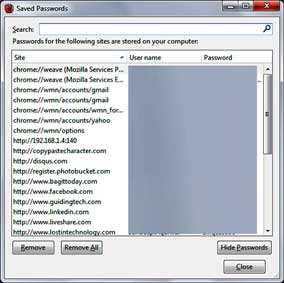 Quên mật khẩu khi sử dụng các dịch vụ, ứng dụng trong trình duyệt đôi khi khiến ta bối rối và gặp không ít khó khăn. Tuy nhiên, nếu sử dụng FireFox hoặc Chrome bạn có thể cần sự giúp đỡ của trình duyệt trong trường hợp bạn không thể nhớ.
Quên mật khẩu khi sử dụng các dịch vụ, ứng dụng trong trình duyệt đôi khi khiến ta bối rối và gặp không ít khó khăn. Tuy nhiên, nếu sử dụng FireFox hoặc Chrome bạn có thể cần sự giúp đỡ của trình duyệt trong trường hợp bạn không thể nhớ.




































